MacとiPadの使い分けにおいて、シームレスなデバイス統合が鍵となります。
本記事では、効果的なデバイスの選択基準や、Apple製品間でのスムーズな連携方法に焦点を当て、仕事や生活の様々な場面で最適な組み合わせを見つけるためのポイントを連載でご紹介します。
MacとiPadを有機的に組み合わせ、iPhoneユーザーでMacとiPadを利用し始めのユーザーの方に解りやすく、生活と仕事の効率を向上させるためのヒントが満載です。
2回目のこの記事では、「シームレスな連携を実現するアプリケーション」についてと、「共有データと作業の効率化」について解説します。
シームレスな連携を実現するアプリケーション
デジタルな生活や仕事をより効率的にするためには、MacとiPadのシームレスな連携が欠かせません。この連携を可能にする鍵となるのが、両デバイスで利用できる特定のアプリケーションです。
この章では、MacとiPadをスムーズに統合し、一貫した作業環境を構築するためのアプリケーションに焦点を当て、その優れた機能や使い方について詳しく解説していきます。
iCloudの活用法
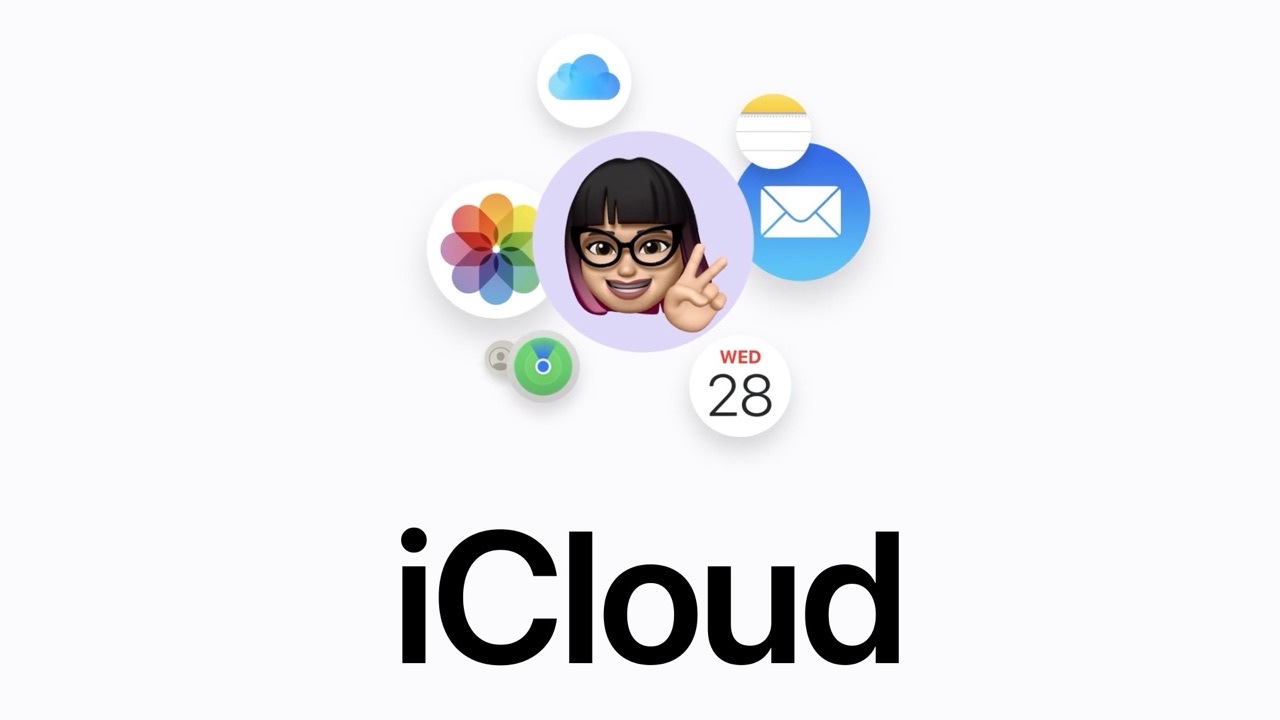
引用 : iCloud
iCloudは、Appleが提供するクラウドサービスであり、MacとiPadなどのデバイス間でデータやコンテンツを同期し、共有するための便利なプラットフォームです。
はじめに、iCloudの主な活用法について詳しく解説します。
- データの同期
iCloudを使用すると、写真、動画、ドキュメント、連絡先、カレンダーなど、さまざまなデータを自動的にデバイス間で同期できます。これにより、複数のデバイスで同じデータにアクセスでき、常に最新の情報を利用できます。 - iCloud Driveを活用したファイル管理
iCloud Driveは、MacとiPadでファイルを共有するためのクラウドベースのファイル管理システムです。ドキュメントやプロジェクトファイルをiCloud Driveに保存することで、どのデバイスからでもアクセスでき、編集したり共有したりできます。 - 写真と動画の共有
iCloudフォトライブラリを有効にすると、写真や動画がiCloud上に自動的にアップロードされ、デバイス間で同期されます。これにより、撮影した写真や動画がすぐに他のデバイスでも閲覧可能になります。 - 連絡先とカレンダーの同期
iCloudを使えば、連絡先やカレンダーの情報をデバイス間で同期できます。新しい連絡先を追加したり、予定を更新したりした際には、これらの変更が自動的に全てのデバイスに反映されます。 - 「探す」を利用したデバイスの追跡
iCloudには「探す」と呼ばれる機能があり、紛失したデバイスを追跡することができます。MacやiPadがどこにあるのかを確認し、必要ならばロックしたり、音を鳴らしたりすることができます。 - バックアップの作成
iCloudを使ってデバイスのバックアップを自動的に作成することができます。デバイスの設定やアプリケーション、データがiCloud上に保存されており、デバイスの故障や紛失時に簡単に復元できます。
これらの機能により、iCloudはMacとiPadのシームレスな連携を実現し、デバイス間でのデータ同期や管理を効果的かつ安全に行うことができます。
Appleの生態系アプリの連係ポイント
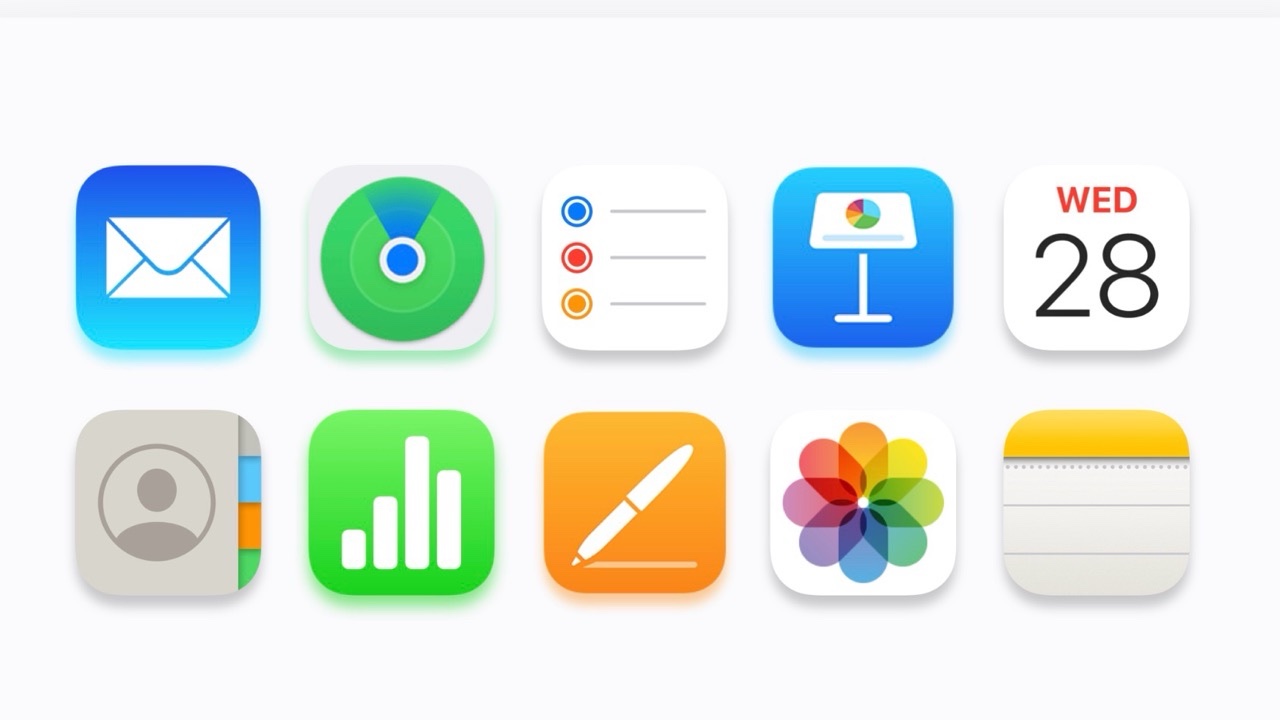
引用 : Apple
Appleの生態系アプリケーションは、デバイス間でのシームレスな連携を図り、ユーザーエクスペリエンスを向上させるために密接に統合されています。以下に、主要なApple生態系アプリケーションの連携ポイントについて解説します。
- メール、カレンダー、連絡先
Appleのメール、カレンダー、連絡先アプリケーションは、iCloudアカウントを使用してデバイス間で同期されます。新しいメールや予定、連絡先の追加が一つのデバイスで行われると、他のデバイスでも同じ情報が更新されます。 - iMessageとSMS/MMS
iMessageはAppleデバイス間でのメッセージングを可能にするアプリケーションで、テキスト、写真、動画などを送受信できます。また、SMS/MMSもiPhoneから他のAppleデバイスにも転送され、メッセージの同期が行われます。 - 写真とカメラ
iCloudフォトライブラリを有効にすることで、写真や動画が全てのデバイスで同期されます。iPhoneで撮影した写真が、自動的にiPadやMacの写真アプリにも表示され、共有アルバムも利用できます。 - Apple Music
Apple Musicを利用することで、購入した音楽やプレイリストが全てのデバイスで共有されます。Apple Musicのサブスクリプションを利用すれば、どのデバイスからでも同じ音楽を楽しむことができます。 - ファイルとフォルダ
iCloud Driveを使用すると、デバイス間でファイルやフォルダを同期できます。Macで作成した文書がiPadで編集され、その後に再びMacでアクセスされるなど、シームレスなファイル管理が可能です。 - Safariとタブの同期
iCloudを使ったSafariのタブの同期により、一つのデバイスで開いたウェブページのセッションが他のデバイスでも継続できます。これにより、複数のデバイスでのウェブ閲覧がスムーズに行えます。 - メモとリマインダー
メモアプリやリマインダーアプリはiCloudを通じて同期され、どのデバイスからでも同じメモやタスクにアクセスできます。新しいノートを追加したり、タスクを完了したりすると、即座に他のデバイスでも反映されます。
これらの連携ポイントにより、Appleの生態系アプリケーションはユーザーにシームレスで統合されたデジタルエクスペリエンスを提供し、複数のデバイスを使いながらも一貫性のある作業環境を実現しています。




共有データと作業の効率化
デジタルな作業環境において、共有データと作業の効率化は不可欠な要素となっています。特に、複数のデバイスを利用する際に、データや作業の同期がスムーズであることは生産性向上に直結します。
この章では、MacとiPadを中心に置いた共有データと作業の効率化手法に焦点を当て、シームレスな作業フローを構築するための具体的なアプローチについて掘り下げていきます。
ファイルとデータの同期方法
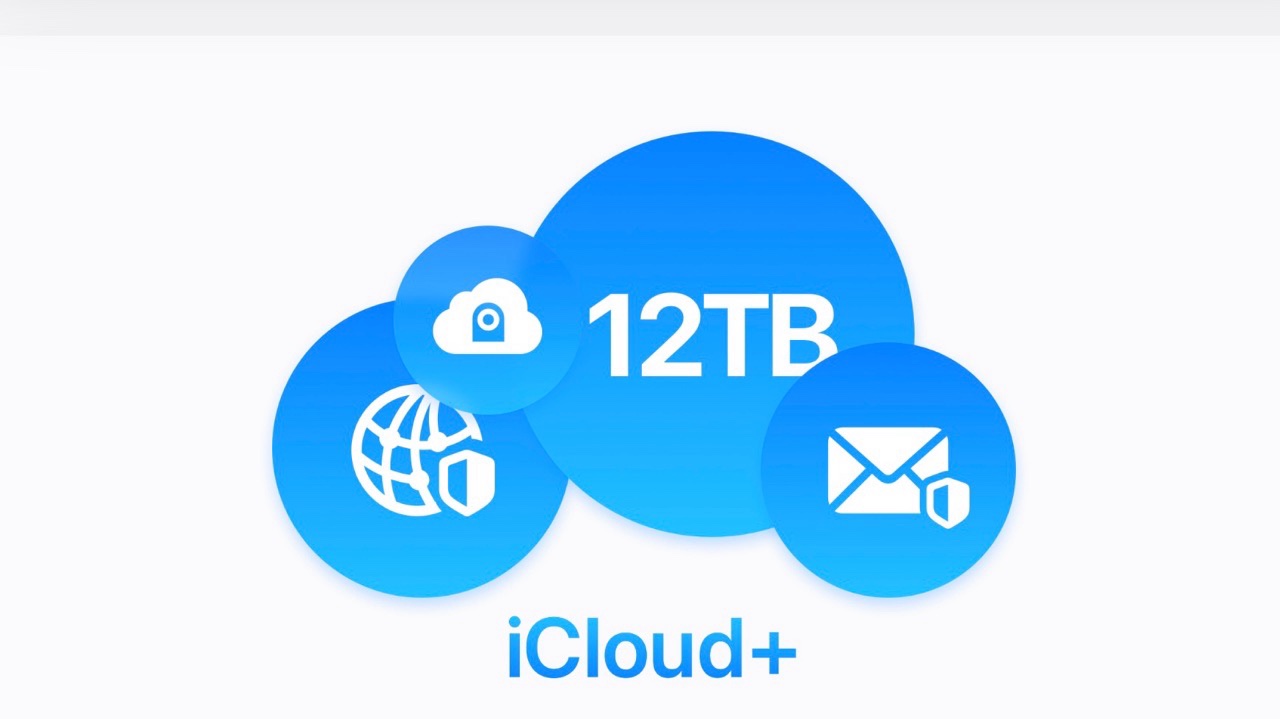
引用 : Apple
ファイルとデータの同期は、複数のデバイスで一貫性のある作業環境を維持する上で非常に重要です。
次に、MacとiPad間でファイルとデータを同期する方法について詳しく解説します。
- iCloud Driveを利用
iCloud DriveはAppleのクラウドストレージサービスで、デバイス間でファイルを同期するのに便利です。iCloud Driveを有効にすると、ファイルがiCloudにアップロードされ、MacやiPadで同じiCloudアカウントにサインインしている限り、どちらのデバイスでも同じデータにアクセスできます。 - 手動でファイルを移動
ファイルやデータを手動で移動する方法もあります。これは、USBドライブや外部ハードドライブを使ってデータを転送する方法や、AirDropを利用して直接ファイルを送る方法です。ただし、手動の方法は継続的な同期が求められる場合には効率が悪いことがあります。 - サードパーティ製のクラウドサービス
Google DriveやDropboxなどのサードパーティ製のクラウドサービスも、MacとiPadでファイルを同期するための手段として利用できます。これらのサービスは専用のアプリを提供し、オンライン上でファイルを管理できるため、どのデバイスからでもアクセスできます。 - AirDropを利用
AirDropは、MacとiPad間で直接ファイルを転送するための便利な機能です。Wi-FiやBluetoothを使ってデバイス同士が通信し、写真や動画、ドキュメントなどのファイルを簡単かつ迅速に送受信できます。 - 手動で同じサービスを使う
手動でファイルを同期する方法として、同じクラウドサービス(例: Dropbox)をMacとiPadの両方で使うことも考えられます。ファイルをクラウドフォルダに保存すると、どちらのデバイスでも同じクラウド上のデータにアクセスできます。
これらの方法を組み合わせることで、デバイス間でのファイルとデータの同期をスムーズに行うことができます。選択する方法は、利用環境や個々のニーズに合わせて検討すると良いでしょう。
Handoffや連係カメラなどの機能活用
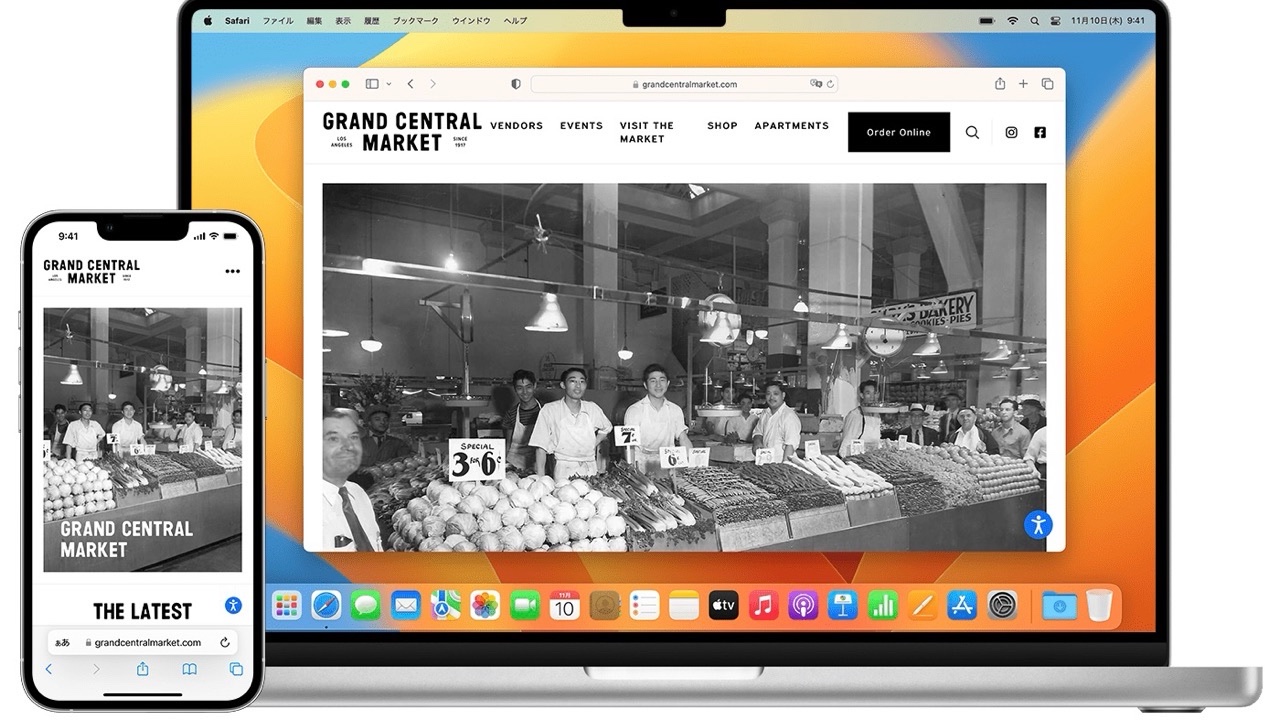
引用 : Apple
Handoffや連係カメラなどの機能は、MacとiOS/iPadOSデバイス間でシームレスな連係を実現するための便利なツールです。
次に、これらの機能の詳細な解説を提供します。
- Handoff(ハンドオフ)
Handoffは、MacとiOS/iPadOSデバイス間でアプリケーションの作業状態を連携する機能です。例えば、Safariで特定のウェブページを開いた状態でMacを閉じ、その後iPhoneやiPadで手に取ると、Safariのアイコンがロック画面に表示され、そのまま同じウェブページを開くことができます。これにより、デバイス間で作業の切り替えがスムーズに行えます。
Handoffを使ってほかのデバイスで作業を続ける - Apple サポート (日本)Handoffを使えば、作業に着手したデバイスから、近くにある別のデバイスに切り替えても、中断したところからスムーズに作業を続けられます。 - 連係カメラ(Continuity Camera)
連係カメラは、iPhoneやiPadのカメラを使ってMac上で写真やドキュメントのスキャンができる機能です。例えば、Mac上でメールに添付する写真を撮りたい場合、iPhoneのカメラを使ってその場で写真を撮り、自動的にMacに取り込むことができます。これにより、手軽かつ迅速にデバイス間でコンテンツを共有できます。
連係カメラ:iPhoneをMacのWebカメラとして使う - Apple サポート (日本)iPhoneの高性能なカメラシステムを利用すれば、今までのWebカメラではできなかったことができるようになります。センターフレーム、ポートレートモード、スタジオ照明、デスクビューなども使えます。 - ユニバーサルクリップボード
連係デバイス間でクリップボードが共有される機能です。例えば、iPadやiPhoneでコピーしたテキストをMac上で貼り付けることができます。これにより、テキストやリンクなどを手軽にデバイス間で共有できます。
ユニバーサルクリップボードを使ってAppleデバイス間でコピー&ペーストする - Apple サポート (日本)ユニバーサルクリップボードを使えば、手元のAppleデバイスでテキスト、画像、写真、ビデオをコピーして、別のAppleデバイスにペーストできます。 - Phone Calling(電話通話)
Mac上で電話をかけることができる機能です。Macが同じWi-Fiネットワークに接続されている場合、Mac上で通話ができ、Bluetoothを使ってMacに接続されているiPhoneを通じて通話を行うことが可能です。
Mac、iPad、Apple Vision Proで電話をかける/電話に出る - Apple サポート (日本)iPhoneをお持ちの場合、Mac、iPad、Apple Vision Proを使って、iPhoneセルラー通話をかけたり受けたりすることができます。
これらの機能は、Appleのエコシステムを活用することで、デバイス間での連係がよりシームレスに行えるようになります。これにより、作業の中断を最小限に抑え、ユーザーエクスペリエンスを向上させることができます。デバイス同士がスムーズに連係することで、生産性が向上し、効率的な作業環境が構築できます。




ほぼ毎日Apple製品、特にMacやiPad、iPhoneに関する情報を掲載していますので、Twitterでフォローしていただくと更新内容の通知が届きます。
ぜひフォローお願いします。
@Kazu_blog
>>>iPhone でSafariをご利用の方のブックマーク方法はこちら
>>>iPhone でChromeをご利用の方のブックマーク方法はこちら
>>>androidスマホをご利用の方のブックマーク方法はこちら












































コメント